电脑上面的计算器怎么调出来 电脑如何快速打开计算器
更新时间:2024-02-06 10:52:11作者:xiaoliu
在日常生活中,计算器是我们经常使用的工具之一,有时候我们可能会忘记将计算器放在包里或者无法找到它。幸运的是现代科技的发展使得计算器不再是一个独立的设备,而是可以轻松地在电脑上调出来的。如何快速打开电脑上的计算器呢?下面将为大家介绍几种简单又快速的方法。

直接在数字小键盘上端点击计算器图标。
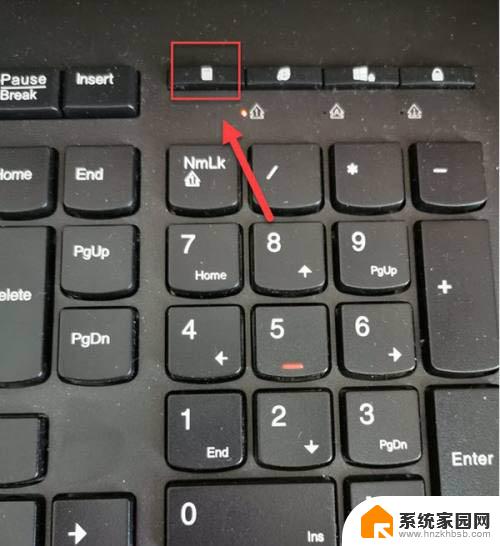
调出电脑计算器。
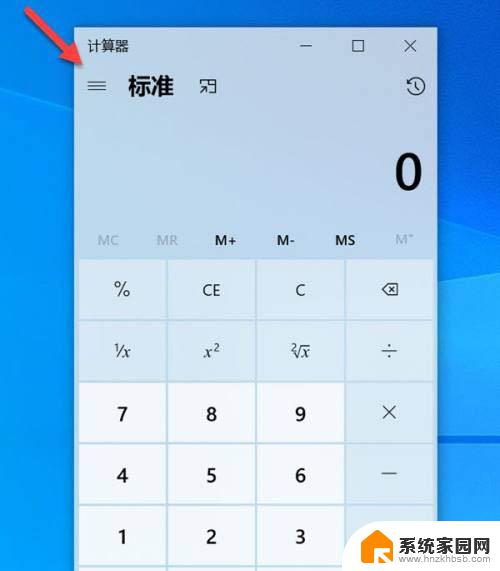
在桌面左下角点击开始菜单,在下方搜索栏里输入“计算器”。
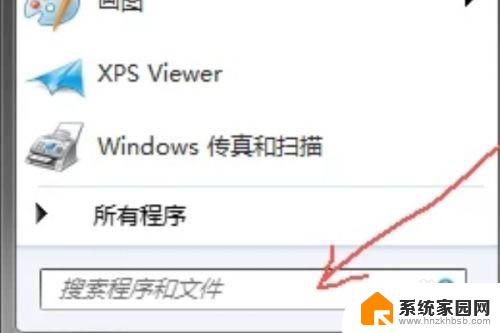
然后就能找到电脑自带的计算器了。
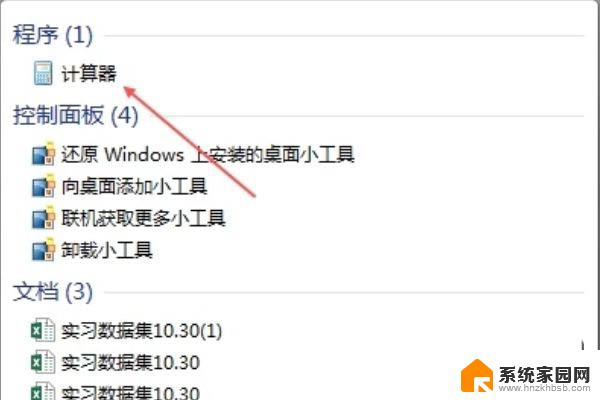
打开电脑进入后,点击左下方的开始图标。
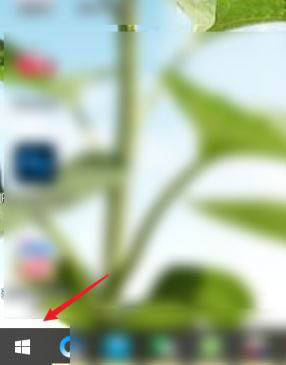
在安装的应用内,上滑点击计算器的选项。
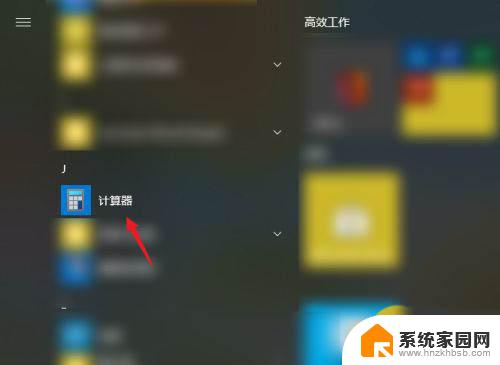
点击后,即可打开电脑的计算器。
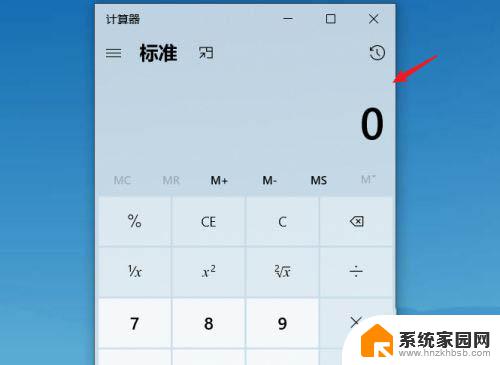
通过win+R调出电脑的运行窗口。
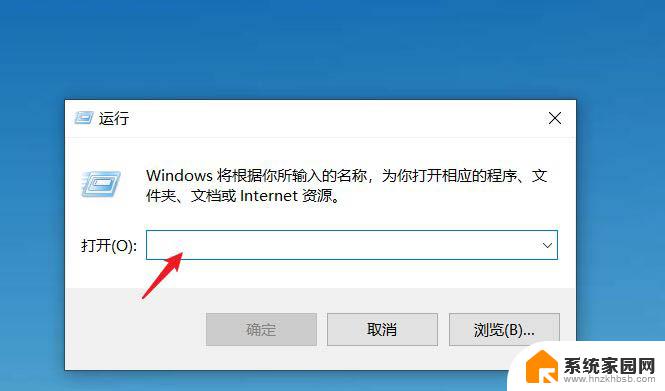
输入calc后,点击确定的选项。即可快速调出计算器。
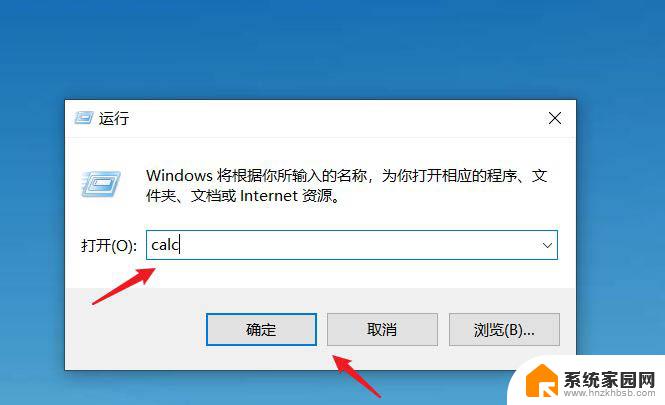
电脑怎么关闭CPU自带的核显?
电脑刷新网页提示关闭程序以防止信息丢失怎么解决?
以上是如何在电脑上调出计算器的全部内容,如果有任何不清楚的地方,用户可以参考以上小编提供的步骤进行操作,希望对大家有所帮助。
电脑上面的计算器怎么调出来 电脑如何快速打开计算器相关教程
- 电脑快捷计算器在哪儿调出来 Windows系统打开计算器的快捷键是什么
- 计算器的快捷命令 Windows系统如何打开计算器的快捷键
- 电脑上计算器开根号怎么用 电脑计算器如何开任意次方根
- 微信带计算器 在微信聊天时如何调用计算器
- 如何找回手机自带计算器 华为手机计算器找不到怎么办
- 台式电脑计算机在哪里打开 电脑上的计算器在哪个文件夹
- 电脑进制怎么算 电脑计算器如何进行进制转换
- 计算器时间和日期怎么设置 怎样在计算器上设置时间
- 手机里计算器怎么恢复 华为手机计算器误删了怎么恢复
- 手机里计算器怎么恢复 华为手机计算器删除了怎么找回
- 手机锁屏壁纸在哪里设置 如何设置手机锁屏壁纸
- 电脑频繁闪屏是什么原因 电脑显示器闪屏可能的原因及解决方法
- 电脑怎么设置登陆密码 电脑开机密码设置方法
- 演讲者模式ppt PPT演讲者模式的操作方法
- xls如何清空表格 EXCEL如何清除工作表数据
- 联想笔记本电脑在哪里看内存 联想笔记本如何查看RAM容量
电脑教程推荐